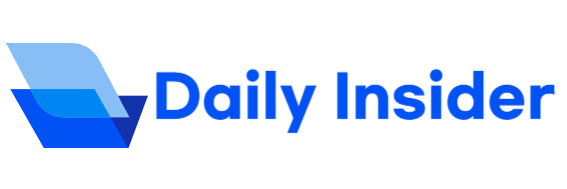너만 모르는 EPS 파일 뷰어 AI 일러스트 파일 변환 방법과 차이점
안녕하세요, [[인생꿀팁]]에 오신 것을 환영합니다! 오늘은 EPS 파일 뷰어와 AI 일러스트 파일 변환 방법에 대해 알아보려고 해요. 사실 이 두 가지 파일 형식은 디자이너나 마케팅 전문가들 사이에서 아주 중요한 역할을 하는데요. 둘 다 벡터 파일 형식이지만, 그 차이점과 활용 방법에 대해 제대로 이해하고 있으면 작업 효율이 훨씬 높아진답니다.
EPS 파일이란?

먼저, EPS 파일에 대해 설명드릴게요. EPS는 ‘Encapsulated PostScript’의 약자로, 주로 벡터 그래픽을 저장하는 데 사용돼요. 인쇄물이나 대형 광고판 등에서도 많이 사용되죠. EPS 파일은 고해상도를 유지하면서도 파일 크기가 작아서 매우 효율적이에요. 또 다른 큰 장점은 다양한 그래픽 소프트웨어에서 호환이 잘 된다는 점이에요.
AI 파일이란?

AI 파일은 Adobe Illustrator의 기본 파일 형식이에요. Adobe의 강력한 벡터 그래픽 툴인 Illustrator에서 만든 파일로, 디자인 작업을 할 때 매우 유용해요. AI 파일의 특징은 레이어, 마스크, 이펙트 등의 다양한 요소를 포함할 수 있어서 작업의 유연성이 매우 높다는 점이에요.
EPS와 AI 파일의 차이점

두 파일 형식은 여러 면에서 차이가 있는데요. EPS 파일은 주로 최종 출력용으로 많이 사용되고, AI 파일은 작업 과정에서의 유연성을 제공해요. 또한, EPS 파일은 여러 소프트웨어에서 호환이 잘 되지만, AI 파일은 Adobe Illustrator에서만 완벽하게 작업할 수 있어요. 그래서 파일을 공유하거나 다른 프로그램에서 편집하려면 EPS로 변환하는 경우가 많답니다.
EPS 파일 뷰어 추천

EPS 파일을 보기 위해서는 특별한 뷰어가 필요한데요. 무료로 사용할 수 있는 뷰어 몇 가지를 추천해드릴게요.
- Adobe Acrobat Reader: PDF 뷰어로 잘 알려져 있지만, EPS 파일도 열 수 있어요.
- GIMP: 무료 오픈 소스 이미지 편집기인데, EPS 파일도 열 수 있어요.
- IrfanView: 다양한 이미지 파일 형식을 지원하는 뷰어로, EPS 파일도 지원해요.
EPS를 AI 파일로 변환하는 방법

EPS 파일을 AI 파일로 변환하는 방법은 생각보다 간단해요. Adobe Illustrator를 사용하면 몇 가지 클릭만으로 변환할 수 있답니다.
- Illustrator를 열고, ‘파일’ 메뉴에서 ‘열기’를 선택해요.
- 열고자 하는 EPS 파일을 선택해요.
- 파일이 열리면, ‘파일’ 메뉴에서 ‘다른 이름으로 저장’을 선택해요.
- 파일 형식을 AI로 선택하고, 저장해요.
마무리
이렇게 EPS 파일 뷰어와 AI 파일 변환 방법에 대해 알아봤는데요. 이 정보를 통해 여러분의 작업 효율이 높아지길 바라요. 정말 만족도 100%였는데요. 다음에도 유익한 정보로 찾아뵐게요. [[인생꿀팁]]과 함께 유익한 정보로 가득 찬 하루 되세요!
https://www.youtube.com/embed/Ym8YlN_ohVA